Commandes pour l'exécution de la fonction de trace
Informations générales sur l’exécution de traces
Si des tâches consommant les ressources du processeur IPC sont exécutées dans EcoStruxure Machine Expert ou sur le PC exécutant EcoStruxure Machine Expert pendant l'exécution d'une trace, il se peut que certaines valeurs de variables ne soient pas capturées par la trace.
| AVIS | |
|---|---|
Ajouter la variable au suivi (trace)
La commande est disponible dans le menu contextuel qui s'affiche lorsque vous faites un clic-droit sur une variable dans un éditeur logique ou dans la partie déclaration. Elle permet d'ajouter la variable sélectionnée à l'un des suivis déjà disponibles ou à un nouveau suivi.
En outre, la commande est disponible en menu contextuel dans les vues , l'éditeur de paramètres, l'éditeur de mappage de module d'E/S ou dans un éditeur d'instance de bloc fonction.

Le tableau suivant décrit la procédure de création d'une nouvelle trace de suivi :
|
Etape |
Action |
|---|---|
|
1 |
Dans le menu contextuel, sélectionnez la commande et . Résultat : La boîte de dialogue s'ouvre : 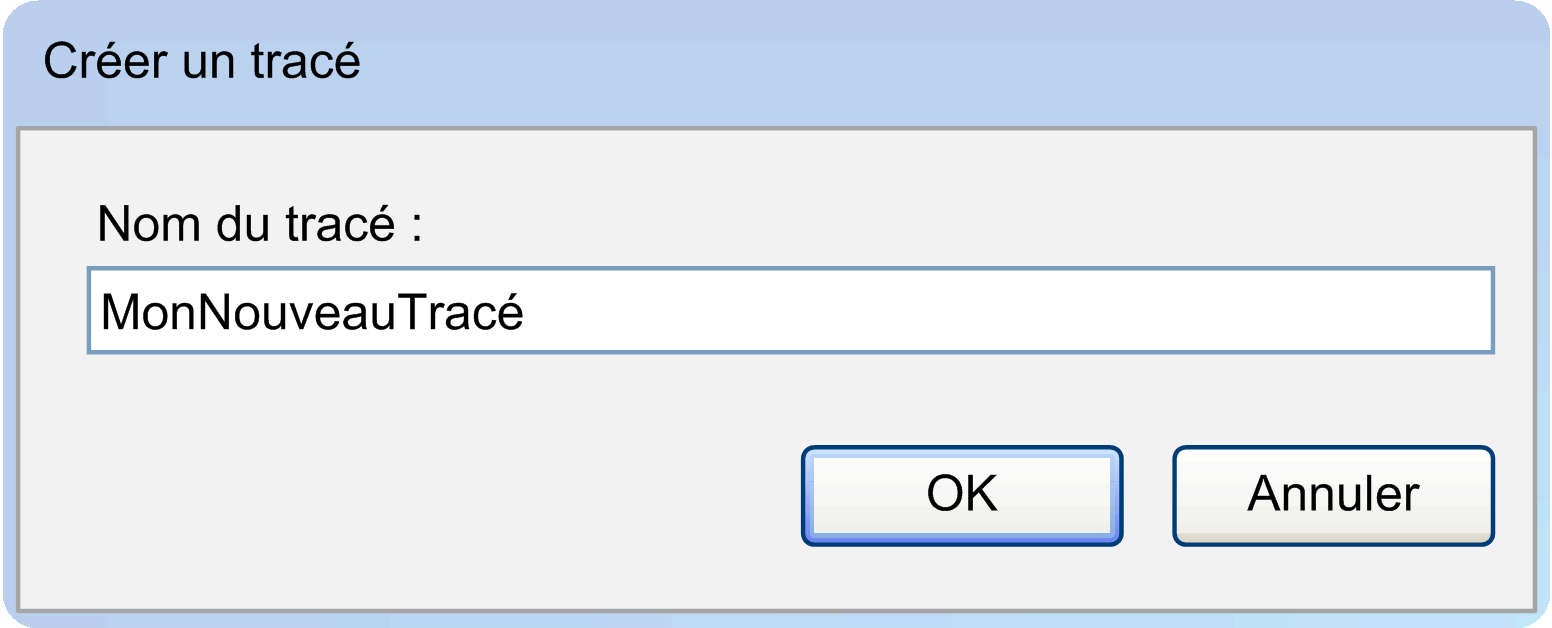
|
|
2 |
Entrez un et cliquez sur . Le bouton n'est activé que si est un nom valide. |
Si vous voulez que le nom de variable s'affiche dans le menu contextuel, maintenez la touche enfoncée lorsque vous ouvrez le menu contextuel.
Pour plus d'informations, vous pouvez également consulter la rubrique Création d'un objet de suivi dans l'aide en ligne de EcoStruxure Machine Expert.
Le menu contextuel ne s'affiche pas pour les expressions non traçables suivantes :
-
Variables de blocs fonction en mode hors ligne
-
Structures combinant des variables comme parent
-
Chaînes
-
Pointeur
-
Date
-
Temps
-
Tableaux
-
Défini par l'utilisateur
-
Paramètres non traçables
Ajouter une variable
La commande est disponible dans le menu (qui ne s'affiche que si vous travaillez dans l’éditeur de suivi). Elle ouvre la boîte de dialogue qui vous permet d'ajouter une nouvelle variable.
Téléchargement du suivi
La commande est accessible dans le menu (visible uniquement si vous travaillez dans l'éditeur de suivi). Elle permet de télécharger la configuration de trace afin d'activer la fonction de trace sur le système d'exécution. Cette action est nécessaire pour effectuer le suivi initial et éventuellement ultérieur des changements apportés à la configuration de la fonction de trace ou du programme d'application. Pour plus d’informations, consultez le chapitre Éditeur de suivi en mode en ligne.
Démarrer/arrêter le suivi
La commande est disponible dans le menu (qui ne s'affiche que si vous travaillez dans l’éditeur de suivi). Elle permet d'alterner entre le démarrage et l'arrêt de la fonction de trace.
Si la fonction de trace est arrêtée, le symbole  s'affiche. L'exécution de la commande redémarre la fonction de trace. Dès lors, la capture des données est relancée sur le système d'exécution et les valeurs actuelles s'affichent dans l'éditeur de trace.
s'affiche. L'exécution de la commande redémarre la fonction de trace. Dès lors, la capture des données est relancée sur le système d'exécution et les valeurs actuelles s'affichent dans l'éditeur de trace.
Si la fonction de trace est démarrée, le symbole  s'affiche. L'exécution de la commande arrête la fonction de trace sur le système d'exécution et les dernières valeurs capturées s'affichent dans l'éditeur de trace.
s'affiche. L'exécution de la commande arrête la fonction de trace sur le système d'exécution et les dernières valeurs capturées s'affichent dans l'éditeur de trace.
Réinitialiser le déclencheur
La commande est accessible dans le menu (visible uniquement si vous travaillez dans l'éditeur de suivi). Elle réinitialise le déclencheur, ce qui fait que la fonction de trace est redémarrée une fois le déclencheur activé.
Configuration
La commande est accessible dans le menu (visible uniquement si vous travaillez dans l'éditeur de suivi). Elle ouvre la boîte de dialogue .
L’option est accessible dans le menu (visible uniquement si vous travaillez dans l'éditeur de suivi). Si cette option est activée, le curseur s’épingle à la valeur de suivi la plus proche lorsque vous déplacez le curseur (avec la souris) dans l’éditeur de suivi et que vous relâchez le bouton de la souris.